win11重新分区磁盘方法 win11系统磁盘怎么重新分区
更新时间:2024-02-29 15:47:28作者:jkai
在现代社会中,win11操作系统已经成为小伙伴们日常工作和生活中不可或缺的一部分。然而,有时候我们可能会遇到一些问题,比如需要对磁盘进行重新分区,对此我们小伙伴就想要知道win11系统磁盘怎么重新分区,那么接下来小编就带着大家一起来看看win11重新分区磁盘方法,快来一起看看吧。
具体方法
1、首先右键“此电脑”,打开计算机“管理”。
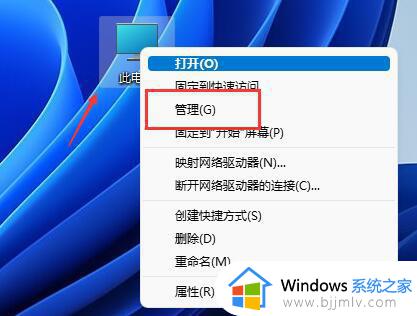
2、接着进入左边存储选项下的“磁盘管理”。
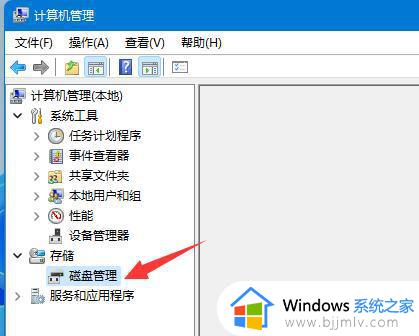
3、然后查看右侧磁盘情况,是否有可用空间。(如果有可用空间就跳到第6步)
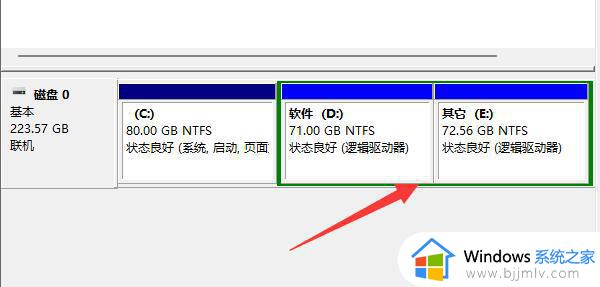
4、没有可用空间的话,右键有空间的磁盘,选择“压缩卷”。
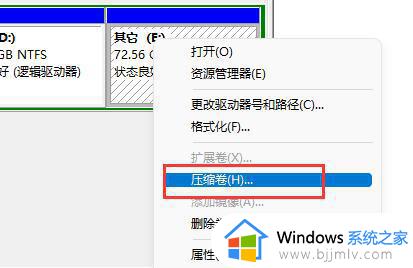
5、然后选择需要腾出的空间量,点击“压缩”。
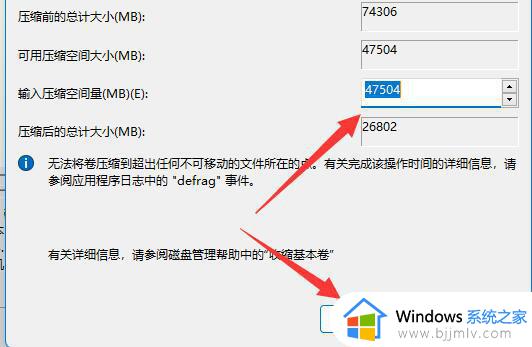
6、压缩完成就能出现可用空间了,右键它,选择“新建简单卷”。
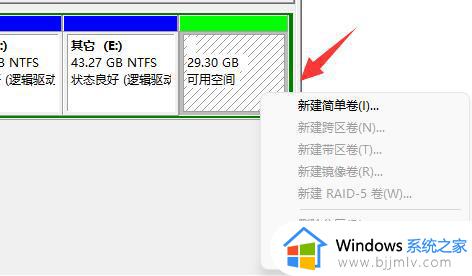
7、再输入想要的简单卷大小,点击“下一页”。
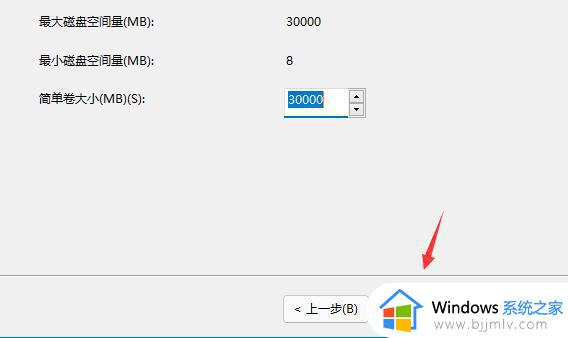
8、其他设置全部保持默认,点击“下一页”。
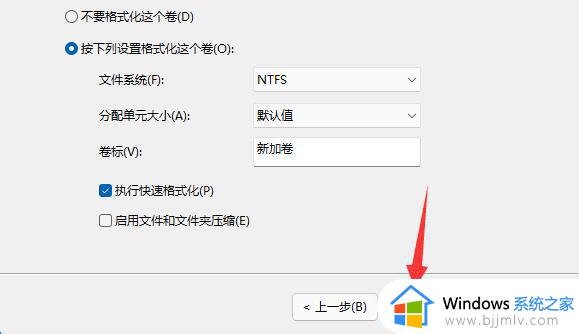
9、最后点击“完成”就可以创建新的分区了。
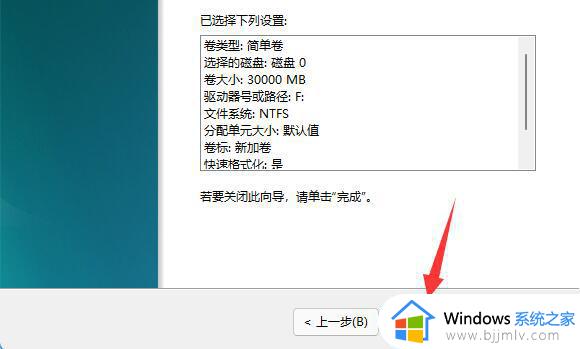
10、如果我们有不需要的分区,直接右键,点击“删除卷”即可。(删除会直接清空数据,没有备份的需要提前备份)
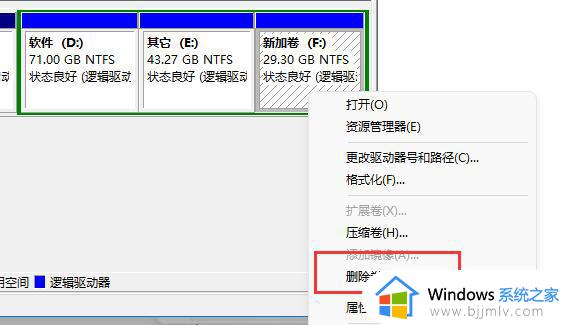
以上全部内容就是小编带给大家的win11重新分区磁盘方法详细内容分享啦,不知道怎么解决的小伙伴,就快点跟着小编一起来看看吧。
win11重新分区磁盘方法 win11系统磁盘怎么重新分区相关教程
- win11划分磁盘空间设置方法 win11磁盘分区怎么重新分配
- win11怎么重新分区 win11怎么重新分配磁盘空间
- win11如何创建新的磁盘分区 win11怎样新建一个新的磁盘分区
- win11系统分区怎么分区合适 win11系统分盘如何重新分盘
- win11怎么重新分配磁盘空间 windows11重新分配磁盘空间方法
- 零刻win11如何新建磁盘分区 零刻win11电脑怎么新建磁盘分区
- win11怎么重新分区硬盘 win11硬盘重新分区方法
- win11磁盘怎么分区合理 win11系统如何进行磁盘分区
- win11调整分区容量详细教程 win11怎么重新分配磁盘空间
- win11系统怎么分区硬盘 windows11磁盘分区方法
- win11恢复出厂设置的教程 怎么把电脑恢复出厂设置win11
- win11控制面板打开方法 win11控制面板在哪里打开
- win11开机无法登录到你的账户怎么办 win11开机无法登录账号修复方案
- win11开机怎么跳过联网设置 如何跳过win11开机联网步骤
- 怎么把win11右键改成win10 win11右键菜单改回win10的步骤
- 怎么把win11任务栏变透明 win11系统底部任务栏透明设置方法
win11系统教程推荐
- 1 怎么把win11任务栏变透明 win11系统底部任务栏透明设置方法
- 2 win11开机时间不准怎么办 win11开机时间总是不对如何解决
- 3 windows 11如何关机 win11关机教程
- 4 win11更换字体样式设置方法 win11怎么更改字体样式
- 5 win11服务器管理器怎么打开 win11如何打开服务器管理器
- 6 0x00000040共享打印机win11怎么办 win11共享打印机错误0x00000040如何处理
- 7 win11桌面假死鼠标能动怎么办 win11桌面假死无响应鼠标能动怎么解决
- 8 win11录屏按钮是灰色的怎么办 win11录屏功能开始录制灰色解决方法
- 9 华硕电脑怎么分盘win11 win11华硕电脑分盘教程
- 10 win11开机任务栏卡死怎么办 win11开机任务栏卡住处理方法
win11系统推荐
- 1 番茄花园ghost win11 64位标准专业版下载v2024.07
- 2 深度技术ghost win11 64位中文免激活版下载v2024.06
- 3 深度技术ghost win11 64位稳定专业版下载v2024.06
- 4 番茄花园ghost win11 64位正式免激活版下载v2024.05
- 5 技术员联盟ghost win11 64位中文正式版下载v2024.05
- 6 系统之家ghost win11 64位最新家庭版下载v2024.04
- 7 ghost windows11 64位专业版原版下载v2024.04
- 8 惠普笔记本电脑ghost win11 64位专业永久激活版下载v2024.04
- 9 技术员联盟ghost win11 64位官方纯净版下载v2024.03
- 10 萝卜家园ghost win11 64位官方正式版下载v2024.03